- Windows yazıcı kurulumunda bir sorunla karşılaştıysa, bu genellikle MS ofis uygulamalarıyla ilişkilidir.
- Ancak sorun, güncel olmayan sürücüler veya bozuk dosyalar gibi önemli sorunlardan da kaynaklanabilir.
- Windows, bu kılavuza göre varsayılan yazıcıyı değiştirerek önceki girişteki hatanın üzerine yazabilir.

XİNDİR DOSYAYI TIKLAYARAK KURULUM
Bu yazılım, sürücülerinizi çalışır durumda tutar, böylece sizi yaygın bilgisayar hatalarından ve donanım arızalarından korur. Tüm sürücülerinizi şimdi 3 kolay adımda kontrol edin:
- DriverFix'i indirin (doğrulanmış indirme dosyası).
- Tıklamak Taramayı Başlat tüm sorunlu sürücüleri bulmak için.
- Tıklamak Sürücüleri güncelle yeni sürümleri almak ve sistem arızalarını önlemek için.
- DriverFix tarafından indirildi 0 okuyucular bu ay
Yazıcının, diğer elektronik cihazlarda olduğu gibi, kullanım sırasında hatalar geliştirmesi nadir görülen bir durum değildir. Bu nedenle, temel sorun giderme tüyolarına aşina olmanızın nedeni budur.
Çoğu zaman, sorun şu şekilde bir hata mesajı görüntüler: pencereler/kelimeler, geçerli yazıcı kurulumundaki bir sorun nedeniyle yazdırılamıyor. Soruna bağlı olarak pencereler veya kelimeler olabilir.
Bu sorun genellikle aşağıdakilerle ilişkilidir: Microsoft Word ve diğer Office uygulamaları. Yazıcının kendisinde hata oluşması gibi farklı nedenlerden kaynaklanabilmesine rağmen.
Bu sorunu gidermek için bu kılavuz, nasıl düzeltileceğine ilişkin adım adım talimatlar içeren bazı sorun giderme düzeltmeleri sağlayacaktır.
Yazıcı kurulumunda bir sorunla karşılaşırsam ne yapabilirim?
1. Varsayılan Yazıcıyı Sıfırla
- Tıkla pencereler düğme, tür kontrol Paneliöğesine tıklayın ve Kontrol Paneli arama sonucundan.

- Seçme Cihazlar ve yazıcılar görüntülenen seçeneklerden.

- Yazıcılardan herhangi birini rastgele seçin ve sağ tık üstünde. Tıkla Varsayılan Yazıcı Olarak Ayarla açılır pencereden.

- Ardından, orijinal yazıcıyı seçin ve sağ tık üzerine Varsayılan Yazıcı Olarak Ayarla geri.
Varsayılan yazıcıyı değiştirerek Windows, varsayılan yazıcı için hatalı olabilecek önceki girişin üzerine yazacaktır.
2. Yazıcı sürücüsünü kaldırın ve yeniden yükleyin
- Tıkla Başlangıç düğmesine basın ve seçin Ayarlar

- Seçmek cihazlar ve üzerine tıklayın Yazıcılar ve Tarayıcılar.

- Yazıcınızı seçin ve seçin Aygıtı kaldır.
- Tıkla Yazıcı veya tarayıcı ekleyin Üstten. Yazıcınız algılandıktan sonra kuruluma devam edin. sonra tıklayın Bitiş kurulum tamamlandıktan sonra.
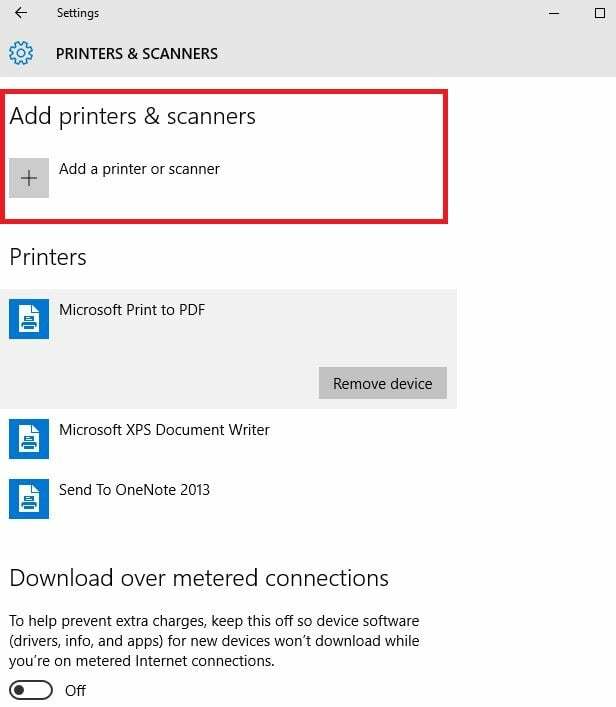
Bundan sonra çalışmazsa, sürücüde veya yerel yazıcının bağlantısında bir sorun olabilir. Yazıcınızla bağlantı sorunlarınız varsa, aşağıdaki durumlarda ne yapabilirim ile ilgili bu makaleye bakın. yazıcı bilgisayara bağlanmıyor.
- Viber, Windows 10/11'de Açılmıyor mu? Bu 7 Düzeltmeyi Kullanın
- Diskiniz için 5 Düzeltme, Kötü Kümeleri Değiştiremez Hatası
3. Sürücüleri güncelle
- sağ tıklayın Başlangıç düğmesine basın ve seçin Aygıt Yöneticisi listeden.

- Aşağı kaydırın ve seçin Yazdırma kuyrukları veya yazıcılar. Açılır listeden yazıcınıza sağ tıklayın ve Sürücüyü güncelle.
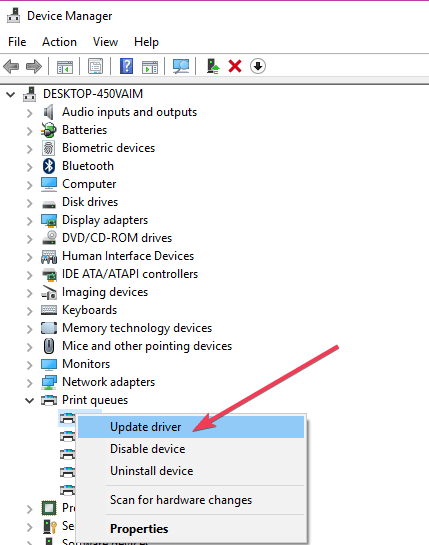
- Seçme Sürücüleri otomatik olarak arayın.

- Sistem yeni bir sürücü bulursa, otomatik olarak yüklenecektir. Ardından, değişiklikleri gerçekleştirmek için bilgisayarınızı yeniden başlatmaya devam edin.
Yazıcının işletim sisteminde düzgün çalışması için sürücü güncellemesi gereklidir. Ancak, sürücüler güncellenemiyorsa, bunları üçüncü taraf bir uygulama aracılığıyla güncellemeniz gerekebilir.
yüklemenizi şiddetle tavsiye ederiz DriverFix PC'niz için en son sürücüleri almak için. Sürücüleriniz için en iyi ve önerilen güncellemeleri otomatik olarak arar.
⇒ DriverFix'i edinin
4. Sistem dosyası denetleyicisi
- Çalışan tüm uygulamaları kapatın ve cmd içinde Başlangıç düğme arama alanı.

- Seçme Komut istemi sonuçtan ve Yönetici olarak çalıştır.
- Bu kodu girin sfc/scannow ve bas Giriş anahtar. Ardından birkaç dakika sonra sonucu bekleyin.
- Tip çıkış komut istemini kapatmak için Windows bozuk veya bozuk dosyalar bulursa, bunlar onarılacaktır. Sonra Tekrar başlat bilgisayar.

Bu makale, yazıcı kurulumuyla ilgili sorunları gidermek için en iyi çözümleri analiz etmiştir. Ancak bunların hiçbiri işinize yaramadıysa şu yazımıza göz atabilirsiniz. yazıcı yapılandırma sorunlarını düzeltme.
Deneyimleriniz hakkında sizden daha fazla şey duymak istiyoruz, bu nedenle önerilerinizi veya sorularınızı aşağıdaki yorum bölümüne bırakın.
 Hala sorun mu yaşıyorsunuz?Bunları bu araçla düzeltin:
Hala sorun mu yaşıyorsunuz?Bunları bu araçla düzeltin:
- Bu PC Onarım Aracını İndirin TrustPilot.com'da Harika olarak derecelendirildi (indirme bu sayfada başlar).
- Tıklamak Taramayı Başlat PC sorunlarına neden olabilecek Windows sorunlarını bulmak için.
- Tıklamak Hepsini tamir et Patentli Teknolojilerle ilgili sorunları çözmek için (Okuyucularımıza Özel İndirim).
Restoro tarafından indirildi 0 okuyucular bu ay


